谷歌浏览器默认情况下根据操作系统语言来显示界面语言,但有时用户可能需要手动切换为中文。无论是Windows还是安卓设备,您都可以根据自己的需求,轻松调整浏览器的语言设置。以下是具体的步骤指导,帮助您完成这一设置。
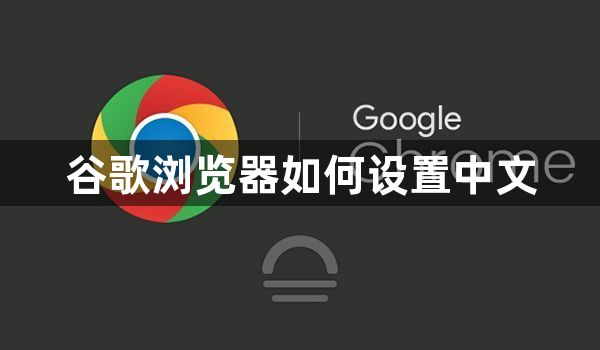
打开谷歌浏览器
启动您的谷歌浏览器,确保浏览器已更新至最新版本。
进入设置页面
点击右上角的三点图标,选择“设置”选项。
找到语言设置
在设置页面中,滚动找到“高级”选项,点击展开后,找到“语言”选项。
添加语言
在“语言”设置中,点击“添加语言”,然后选择“中文”或“简体中文”,点击添加。
设置为默认语言
添加中文后,点击旁边的三个点,选择“设为默认”。此时,谷歌浏览器界面将切换为中文。
重新启动浏览器
完成语言设置后,关闭并重新启动浏览器,您会发现谷歌浏览器界面已经变成中文。
打开安卓谷歌浏览器
启动您手机上的谷歌浏览器,确保浏览器版本为最新版。
进入设置界面
点击右上角的三个点图标,选择“设置”选项。
选择语言设置
在设置菜单中,找到“语言和地区”选项,点击进入。
选择中文
点击“语言”选项后,找到并选择“中文(简体)”作为浏览器的显示语言。
完成设置
设置完成后,您无需重启浏览器,中文界面即可生效。
